Win10系统PIN码忘记了怎么办?Windows10忘记PIN码问题的解决方法
更新日期:2024-03-21 09:56:02
来源:投稿
手机扫码继续观看

越来越多的人都选择使用PIN码进入系统。不过,最近,却又不少win10系统用户反映自己因为一时大意忘记了系统的PIN码。这该怎么办呢?接下来,小编就向大家分享忘记windows10系统PIN码问题的解决方法。
具体方法:
1、依次打开“开始”--“设置”--“账户”;
2、在账户界面左侧点击“登入选项”,然后在右侧窗口点击“我忘记了我的pin码”;
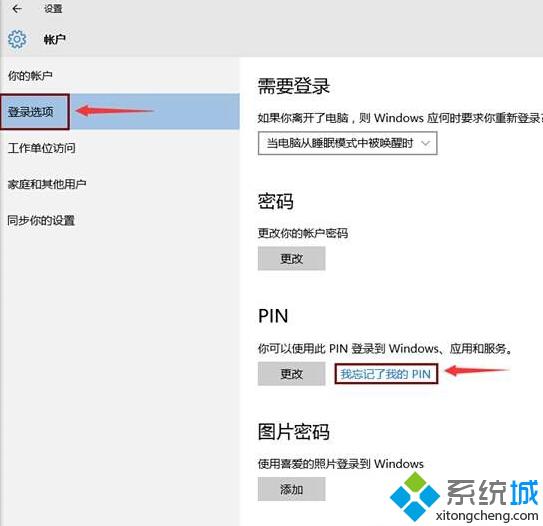
3、跳出提示“是否确定忘记了pin”,我们点击继续;
4、在这里我们需要输入“microsoft账户登入”的密码;
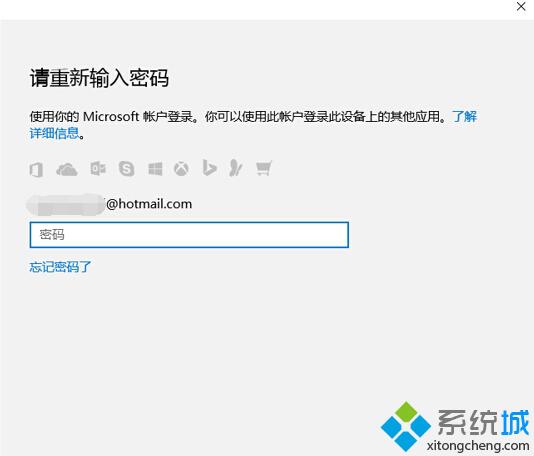
5、输入了microsoft账户登入的密码,登入后,我们即可重新设置pin码了;
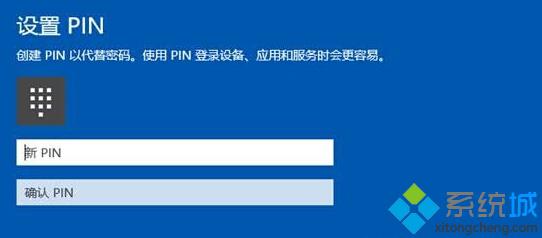
以上就是win10系统下忘记PIN码问题的解决方法介绍了。遇到同样问题的用户,赶紧按照系统小编的方法操作看看吧!
相关推荐:
该文章是否有帮助到您?
常见问题
- monterey12.1正式版无法检测更新详情0次
- zui13更新计划详细介绍0次
- 优麒麟u盘安装详细教程0次
- 优麒麟和银河麒麟区别详细介绍0次
- monterey屏幕镜像使用教程0次
- monterey关闭sip教程0次
- 优麒麟操作系统详细评测0次
- monterey支持多设备互动吗详情0次
- 优麒麟中文设置教程0次
- monterey和bigsur区别详细介绍0次
系统下载排行
周
月
其他人正在下载
更多
安卓下载
更多
手机上观看
![]() 扫码手机上观看
扫码手机上观看
下一个:
U盘重装视频











